Hur man bäddar in en YouTube-video i Microsoft PowerPoint
Fönster / / August 04, 2021
Annonser
Ingen gillar att se en presentation som består av texter. Det är visuellt oattraktivt och återspeglar också brist på kreativitet. Så när vi utformar en presentation försöker vi inkludera bilder och videor i den. Detta gör projektet intressant att titta på och lätt att förstå. Du kan till och med lägga till videor från YouTube till din presentation. En majoritet av människorna går alltid för Microsoft Powerpoint när det gäller att skapa presentationer. Om du använder Powerpoint kan du bädda in någon YouTube-video i det. I den här guiden visar jag dig hur du gör det.
När du bäddar in en video behöver du inte omdirigera till YouTube-webbplatsen för att titta på videon. Naturligtvis behöver du ha en stabil internetanslutning för att få videon att köras på din bild. Först måste du skapa en inbäddningskod och kopiera den. Klistra sedan in samma kod på din bild. Jag har täckt hela stegen. Kolla in det.
Bädda in YouTube-video i Microsoft PowerPoint
Se till att din dator är ansluten till internet innan du börjar.
Generera inbäddningslänken
- Gå till YouTube på din dator
- Sök efter önskad video som du vill bädda in i PowerPoint.
- Öppna videon
- Du kommer att se att det finns ett alternativ Dela med sig under videospelaren. Klicka på det

- En ny liten dialogruta dyker upp
- Klicka på Bädda in

- Då genereras ett kodfragment. Klicka på Kopiera
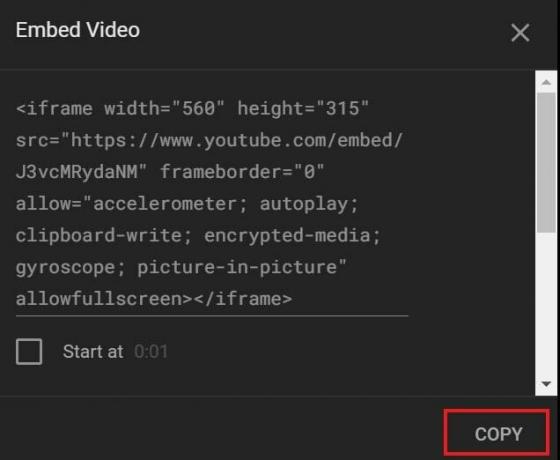
Det finns inget behov av att klicka på kryssrutan Aktivera sekretessförbättrat läge. Det krävs endast om nämnda YouTube-video är inbäddad på en webbplats. Generellt på en webbplats samlar de in uppgifter om besökarna för att förbättra deras internetupplevelse och tillgodoser dem med skräddarsydda annonser.
Annonser
Men vi pratar här om att bädda in YouTube-videor på en PowerPoint-bild. Det finns inget behov av att samla in information. Så du behöver inte kontrollera det alternativet.
Bädda in YouTube-videolänk på bild
- Starta PowerPoint-appen på din dator
- Gå till Föra in flik
- Under det navigerar du till höger änden till alternativet Video. Klicka på det.

- En minimeny utvidgas från vilken du måste välja alternativet Online video [när vi delar en YouTube-video]
- Sedan klistra in bädda länken du kopierade i föregående avsnitt och klicka Föra in
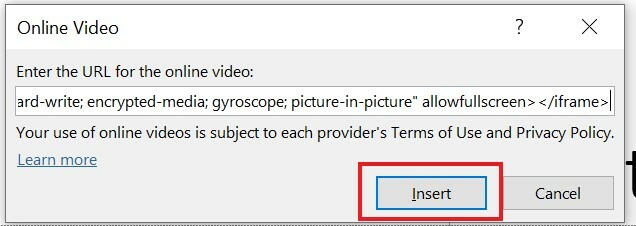
- Om några sekunder visas miniatyrbilden på YouTube på bilden
- Du kan även ändra storlek på videominiatyren beroende på ditt behov
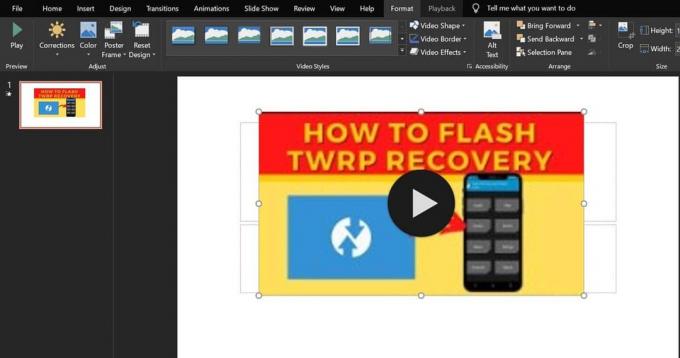
- För att spela upp videon, helt enkelt klicka på play-knappen som du gör på YouTube.
Så det är det enkla sättet att bädda in alla YouTube-videor snyggt i din presentation för att göra den mer meningsfull. Det är alltid klokt att lägga till intressanta element som bilder, videor och clipart för att få en kreativ atmosfär till presentationen. Jag hoppas att den här guiden hjälper dig.
Vill du ha relaterade artiklar till PowerPoint?
- Hur man roterar text i Microsoft PowerPoint
- Ändra bildstorlek i PowerPoint: Hur
- Hur man använder zoomfunktionen i PowerPoint



